Tartalomjegyzék

átmeneti hálózati probléma akadályozza a mobil hotspot funkció engedélyezését.
Attól a pillanattól kezdve, hogy reggel felébredünk, és a mobilunk egész nap csörög az ébresztővel, egészen addig a sorozatepizódig, amelyet lefekvés előtt megnézünk, az internet folyamatosan jelen van az életünkben.
És ez manapság a legtöbb ember valósága, és úgy tűnik, hogy az internetkapcsolatok - eltekintve azoktól, akik úgy döntenek, hogy kivonják magukat a társadalomból - a legtöbb ember életének fő terévé váltak.
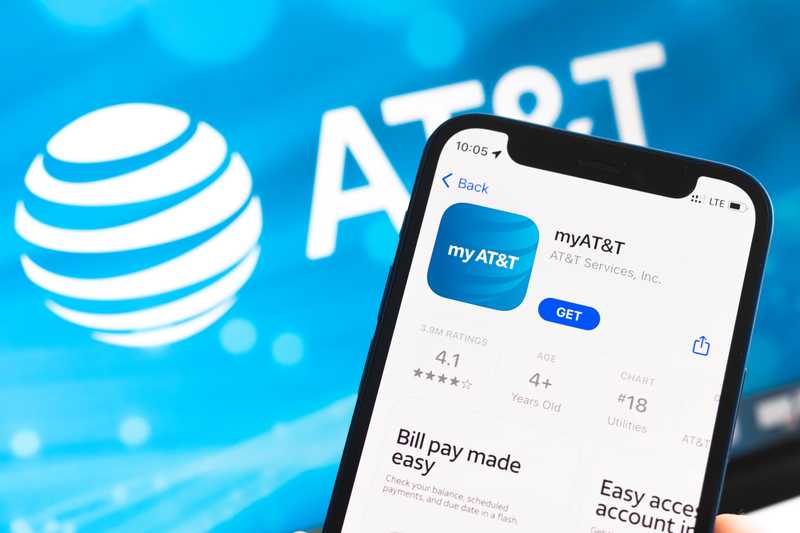
Az AT&T, az Egyesült Államok három legnagyobb távközlési vállalatának egyike, otthoni és vállalati telefonos megoldásokat kínál.
Magas, sőt ultra-magas sebességet és figyelemre méltó stabilitást biztosítva a kiváló lefedettségi területükön, az előfizetők úgy tekintenek az internetes terveikre, mint az egyik legkedvezőbb internetszolgáltatóra.
Az AT&T internetszolgáltatása azonban még a jelminőség és a kiemelkedő sebesség ellenére sem mentes a problémáktól.
Javítások - Átmeneti hálózati probléma akadályozza a mobil hotspot funkció aktiválását
Mint arról már beszámoltunk, van egy probléma, amely megakadályozza, hogy az AT&T mobilok engedélyezzék a hotspot funkciót, ami természetesen csalódást okoz az ügyfelek körében.
A jelentések szerint a probléma miatt a képernyőn a következő üzenet jelenik meg: ' ideiglenes hálózati probléma van amely megakadályozza a mobil hotspot funkció engedélyezését".
Ha ugyanezzel a problémával találja magát szemben, tartson velünk, mert hat egyszerű módon mutatjuk be a probléma megoldásának hat egyszerű módját.
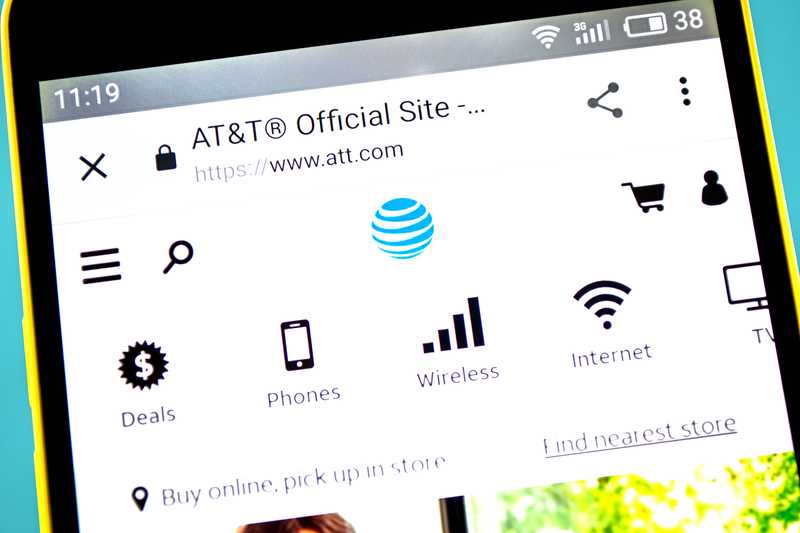
Mint már említettük, a mobil hotspot problémája miatt a funkció letilt, és utána nem működik. A legtöbb felhasználó, aki az AT&T mobiltelefonjával kapcsolatban jelentette a problémát, a probléma forrása valószínűleg az internetkapcsolathoz kapcsolódik.
Ez bizonyára egyszerű ok, hiszen a hibás vagy nem létező internetkapcsolat nem teszi lehetővé az adatok megosztását más eszközökkel, ugyanakkor megnyugtat minket, hiszen az ok nem biztos, hogy a mobilrendszerrel kapcsolatos és bonyolult javításokat igényel.
Tehát, ha a mobil hotspot problémát tapasztalja az AT&T telefonján, itt vannak az egyszerű javítások, amelyeket kipróbálhat. Mint észreveszi, nem igényel semmilyen technikai szakértelmet, és nem kockáztatja a készülék károsodását.
- Hotspot automatikus kikapcsolásának letiltása
Először is ellenőrizze, hogy a mobil hotspot funkciója úgy van-e beállítva, hogy egy bizonyos inaktivitási időszak után automatikusan kikapcsoljon. Ez általában egy előre beállított konfiguráció, amely megakadályozza, hogy a felhasználók túl nagy mennyiségű adatot osszanak meg.
A legtöbbször a mobil hotspot egy olyan funkció, amelyet egy pillanatra használnak, mivel az Önnel a kapcsolatot megosztó személynek szüksége van egy kis internetre, hogy abban a pillanatban üzenetet küldhessen.
Az automatikus kikapcsolási funkció megkíméli Önt a kézi kikapcsolás fáradságától, és megakadályozza, hogy túl sok adatot használjon fel, ha elfelejti ezt megtenni.
Másrészt, ha hosszabb ideig kell megosztania az adatait, nincs olyan funkció, amellyel egyszerűen megérthetné a kivételeket. Ez azt jelenti, hogy a funkció végül automatikusan kikapcsolódik, hacsak Ön nem tiltja le a funkciót.

Szóval, menj a mobil hotspot beállításaihoz, és az automatikus kikapcsolás opciónak ott kell lennie. Győződjön meg róla, hogy a balra húzás után letiltja a funkciót, mivel ez is okozhatja a funkció idő előtti kikapcsolását.
- Indítsa újra mobilját és hálózatát
Bár sok szakértő nem veszi figyelembe az újraindítási eljárást, mint a problémák megoldásának hatékony módját, ez egy csodálatos módja a problémák egész sorának ellenőrzésére és javítására.
A folyamat megoldja a kisebb kompatibilitási és konfigurációs problémákat, és törli a gyorsítótárat a felesleges ideiglenes fájloktól, amelyek túlságosan megtöltik az eszköz memóriáját, és lassabbá teszik a rendszer működését.
Az ellenőrzött és javított konfigurációs problémák között valószínűleg ott lesz az is, amelyik valószínűleg a mobil hotspot-problémát okozza.
Azt is erősen javasoljuk, hogy indítsa újra a routerét és a modemjét is, ha használ ilyet. Ez a lehetséges kapcsolódási hibákat hivatott kiküszöbölni, mivel a kapcsolat újra létrejön, amint az eszközök visszaállnak.
Lásd még: Mi az a DSL port? (Magyarázat)- Hotspot-kapcsolat újraindítása

Ahogyan az AT&T mobil, router és modem esetében is, a hotspot-kapcsolat alaphelyzetbe állítása is megoldhatja a problémát.
Ez azért van így, mert minden alkalommal, amikor olyan kapcsolatot hoz létre, amely adatokat oszt meg más eszközökkel, egy sor információ tárolódik a rendszermemóriában, hogy felgyorsítsa a további kapcsolatokat.
Ahogy újraindítja a hotspot-kapcsolatot, van rá esély, hogy a mobil rendszere a kapcsolatot a nulláról kezdi újra, ami azt jelenti, hogy a stabilitás valószínűleg javulni fog.
Emellett egy konfigurációs hiba is okozhatja a probléma megjelenését, amely lehet egy egyszerű resettel leküzdhető Ideális esetben vissza kell állítani a mobil hotspot beállításait a gyári beállításokra, ami a mobil gyári visszaállítását jelentheti.
Ha ez túl nagy gondnak tűnik, mivel általában sok adat, fájl és személyes konfiguráció mentésével jár, egyszerűen nézze meg online a mobil gyártóján és modelljén keresztül, hogy mik a gyári beállítások, és végezze el a szükséges módosításokat.
- Új APN beállítása
Ha nem tudja, mi az APN, a hozzáférési pont neve , és ez az az információhalmaz, amely lehetővé teszi, hogy egy eszköz csatlakozzon egy ISP, azaz internetszolgáltató szervereihez, és fogadja az internetjelet.
Amikor egy másik szolgáltatótól kap SIM-kártyát, az APN beállítására lesz szüksége ahhoz, hogy az adott szolgáltató internetkapcsolatát fogadni tudja.
Mivel már van egy APN beállítása a szolgáltatója számára, egyszerűen hozzon létre egy másikat , ugyanazokkal a paraméterekkel az összes beállításhoz. Ezután törölje a régit, és indítsa újra a mobiltelefont. Miután újraindult, próbálja meg aktiválni a mobil hotspotot, hogy lássa, működik-e a kívánt módon.
Az APN-konfigurációk általában az általános beállítások vezeték nélküli kapcsolatok lapján találhatók. Ha megtalálta őket, válassza az új APN létrehozását, és ne felejtse el elmenteni a régi nevével megegyező névvel.
A beállítások minden egyes részének pontosan meg kell egyeznie az előzővel, különben nagy az esélye annak, hogy az internetkapcsolati protokollok egy része nem lesz lefedve. Ez azt jelenti, hogy a hotspot funkció egyszerűen nem fog működni mivel egyáltalán nem lesz internetkapcsolata.
Legyen tehát különösen óvatos az új APN beállításakor, de ha már beállította, az AT&T telefon mobil hotspot problémája megoldódik.
- Törölje az összes VPN hálózatot
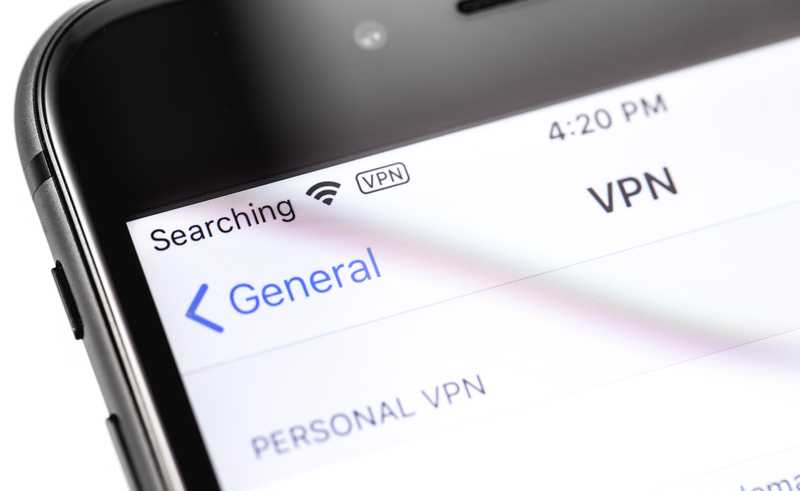
A VPN-ek manapság eléggé elterjedtek, különösen azok számára, akik külföldön élnek, és mégis szeretnék élvezni országuk TV-műsorait. Emellett a VPN mobilon történő futtatása egy extra biztonsági réteggel is rendelkezik, ami jól jön, ha nem hivatalos weboldalak tartalmához férünk hozzá.
Azoknak, akik nem ismerik, a VPN a Virtual Private Network (virtuális magánhálózat) rövidítése, és egy olyan internetkapcsolatból áll, amely olyan szerverekkel való együttműködésre van beállítva, amelyek nem ugyanazon a területen találhatók, mint az eszköz.
Lásd még: A ventilátorok véletlenszerűen felpörögnek: 3 módja a javításnakEz azt jelenti. A VPN-felhasználók a világ bármely pontjáról csatlakozhatnak a szerverekhez. , ahol a sebesség nagyobb lehet, és a jel erősebb lehet.
Másrészt, ha VPN-t futtat az AT&T mobilján, az módosíthatja az internetbeállításokat és befolyásolhatja a mobil hotspot funkciót. Ezért győződjön meg róla, hogy kikapcsolja és eltávolítja a mobilján lévő VPN-kapcsolatokat.
Így biztosíthatja, hogy készüléke a megfelelő AT&T szerverekhez csatlakozik, és az internetes adatok megosztása valószínűleg zökkenőmentesen fog működni.
A VPN lapnak a hálózati és internet beállítások között kell lennie, ezért érje el a konfigurációkat, tiltsa le és törölje az összes VPN-kapcsolatot, és törölje az összes VPN-kapcsolatot, ami esetleg fut.
- Nyílt hotspot hálózat létrehozása
A legtöbb esetben a felhasználók a mobil hotspot-kapcsolat beállításakor jelszót adnak hozzá. Ez természetesen egy biztonsági intézkedés, amely megakadályozza, hogy a nem kívánt felhasználók megosszák az internetadatokat, de ez is okozhat csatlakozási problémákat, és a mobil hotspot problémához vezethet.
A címre. nyílt Hotspot hálózat létrehozása , menjen az internetbeállítások között a hotspot fülre, és keresse meg a jelszavát. Ha ott van, egyszerűen törölje ki, és hagyja üresen a mezőt. Ezután mentse el a beállításokat, és indítsa újra a mobilt, hogy az új konfiguráció be legyen állítva.
Az utolsó szó
Záró megjegyzésként, ha rájössz, hogy milyen más egyszerű módon lehet megszabadulni a mobil hotspot problémától az AT&T telefonoknál, mindenképpen tudasd velünk. Hagyj üzenetet a hozzászólások között, és segíts olvasótársaidnak, hogy úgy élvezhessék a mobilfunkciókat, ahogyan azt kell.
Emellett ezzel hozzájárulsz a közösségünk közötti kötelékek erősítéséhez és ahhoz, hogy több emberhez eljuttasd azokat a javításokat, amelyek működnek.



